在现代企业管理中,清晰的组织结构不仅有助于提升工作效率,还能有效促进团队协作。而在日常办公中,如何通过简洁、直观的方式展示组织架构,成为了很多企业所关注的问题。你可能会问:如何在Word文档中加入组织框架图?其实,Word提供了强大的图形工具,可以轻松帮助我们插入和编辑各种图表,尤其是组织框架图。今天,我们将带你一步一步走过这整个过程,让你轻松在Word中插入一个完美的组织框架图,提升文档的专业度和视觉效果。
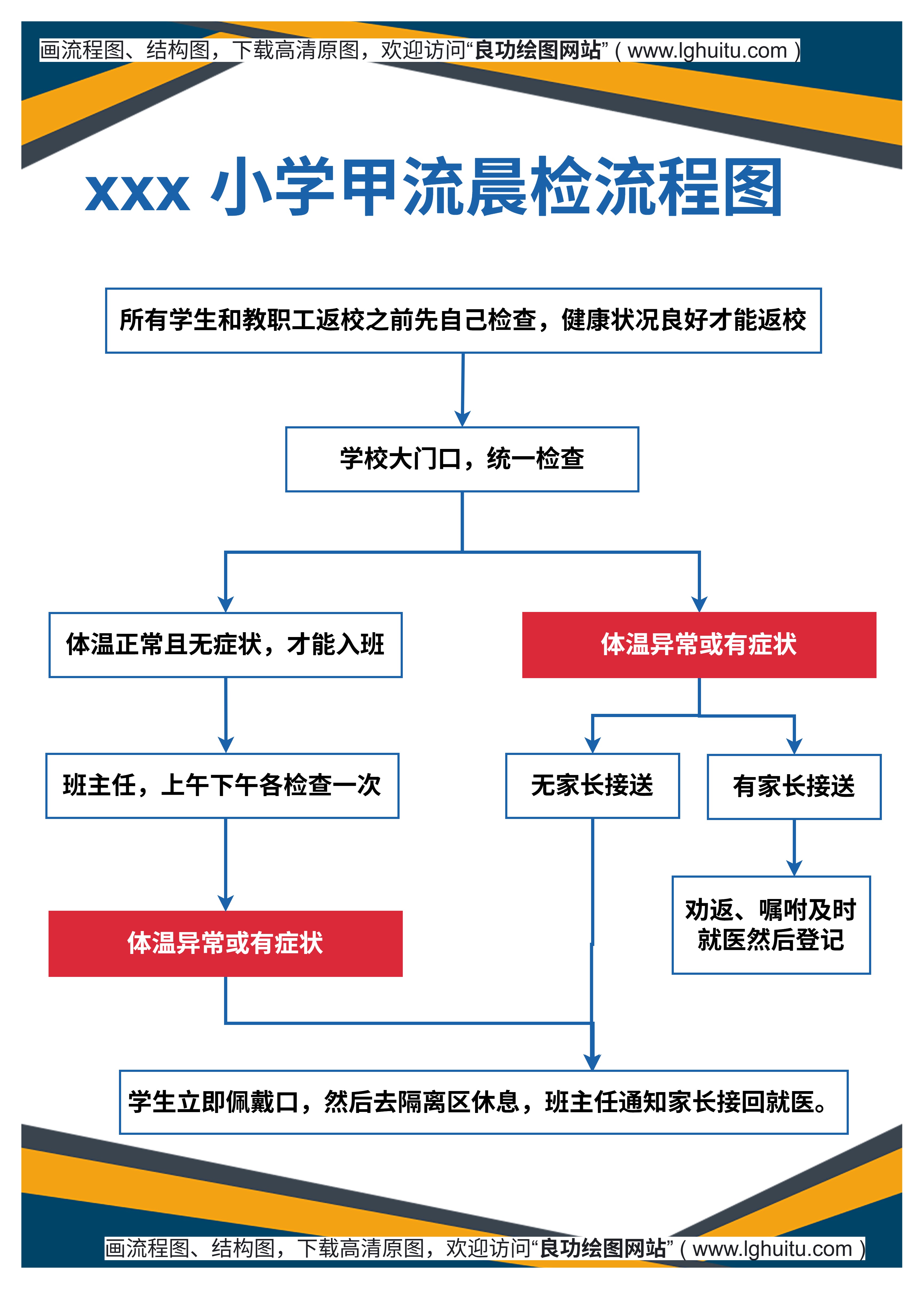
组织框架图是用来展示企业或团队结构的一种可视化工具。它能够清晰地显示出各个部门、职位之间的关系,以及每个岗位的职责和层级。在进行团队协作或企业管理时,拥有一份明确的组织结构图非常重要,因为它可以帮助员工更好地了解公司运营的整体框架,同时帮助管理层做出合理的决策。
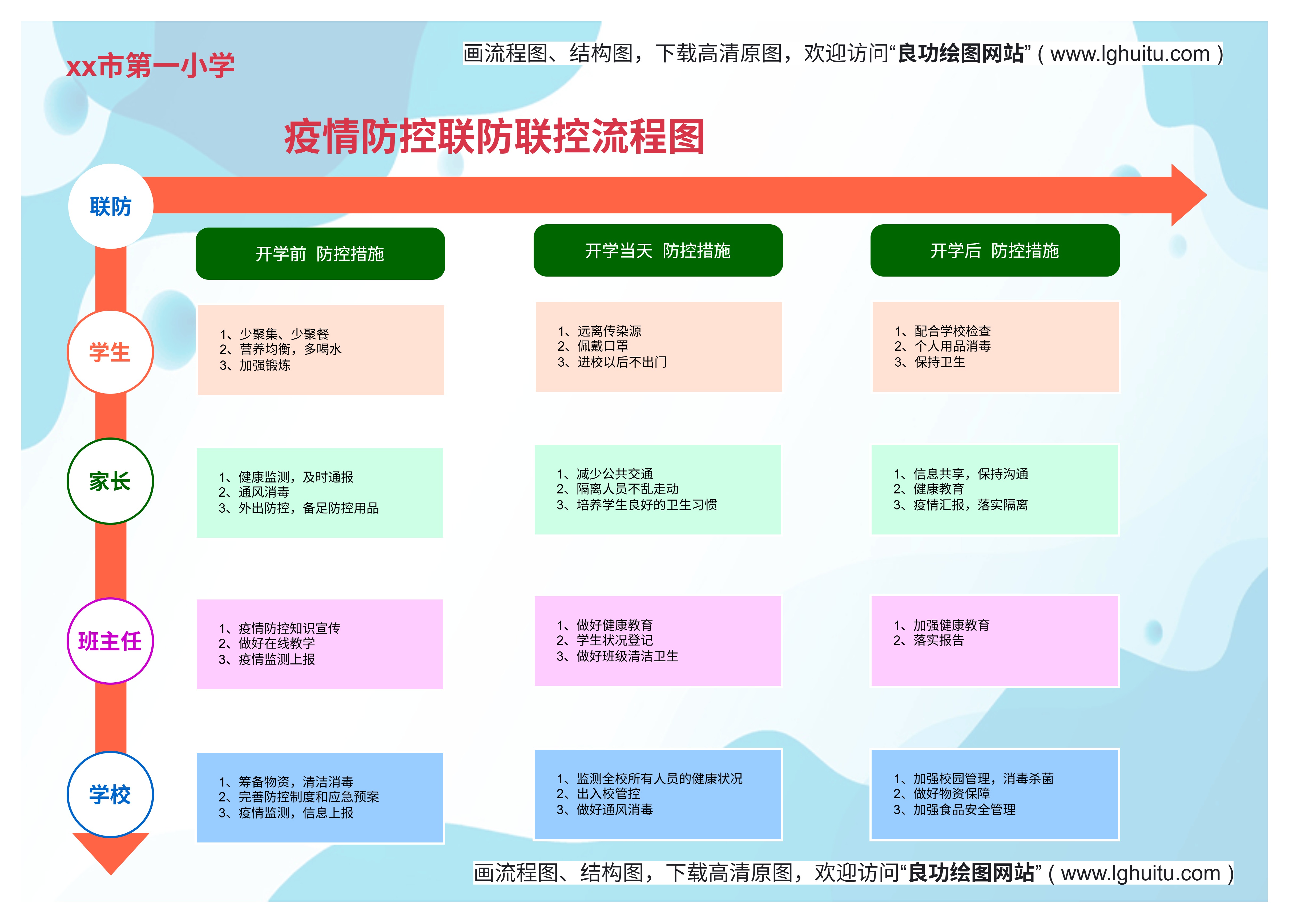
清晰展示公司层级关系:在一个可视化的图表中,一目了然地展示从高层到基层的各个岗位,帮助团队成员更好地理解各自的位置与责任。
提升沟通效率:通过组织结构图,员工可以更清楚地知道自己需要与哪些部门或岗位进行沟通与协作,从而避免信息孤岛,提升沟通效率。
为企业管理提供依据:随着公司业务发展,组织结构也可能发生调整,组织框架图能帮助管理者迅速看到变化的影响,并进行合理调整。
我们将介绍几种在Word中插入组织框架图的常见方法,帮助你选择最适合自己的方式来展示组织结构。
Word提供了强大的SmartArt工具,其中就包括了“层次结构”类型,这是一种专门用于展示组织结构的图形。操作步骤如下:
在弹出的SmartArt图形库中,选择“层次结构”类别。你会看到多个适合组织框架图的模板。
选择一个你喜欢的模板,点击“确定”,此时你会看到一个空白的组织结构框架。
在框架中输入相关内容,比如岗位名称、部门名称等。你可以通过“添加形状”按钮增加或删除框架中的节点,以适应不同规模的组织结构。
SmartArt工具不仅操作简单,而且可以根据需要对框架图的颜色、样式等进行自定义设置,极大增强了文档的视觉效果。
如果你希望拥有更多自定义的选项,或者想要展示更加复杂的组织结构,可以选择手动插入图形,绘制出组织框架图。
在Word文档中,点击“插入”选项卡,选择“形状”按钮。
在形状库中选择适合的形状,如矩形、线条等,开始绘制框架。
使用“连接线”将各个形状连接起来,形成完整的组织结构图。
你可以通过右键点击形状进行自定义操作,如修改大小、颜色、边框等,使得框架图更加符合你的需求。
手动绘制框架图的优点是高度自定义,能够更加灵活地展示组织结构,尤其适合一些特殊需求的企业或团队。
无论使用SmartArt插入图形,还是手动绘制框架图,提升图表的可读性和专业性都是十分重要的。以下是一些简单的小贴士,帮助你制作出更加易读且具有视觉冲击力的组织框架图:
简洁明了:尽量避免图表过于复杂,使用清晰简洁的形状和结构,确保每个部门和岗位都能一目了然。
颜色搭配:适当使用颜色区分不同部门和层级,避免过多颜色堆砌,保持整体视觉的统一性。
适当调整大小:确保框架图的各个部分大小合理,避免文字过于拥挤或过于空旷,确保可读性。
图形一致性:保持图形的大小和对齐一致,增强整洁感和专业感。
在上一部分中,我们已经了解了如何在Word文档中插入组织框架图的基本方法。我们将继续深入探讨一些实用的技巧,帮助你更高效地使用Word制作组织框架图,并提供一些实际案例,帮助你更好地理解如何将这些工具应用于日常工作中。
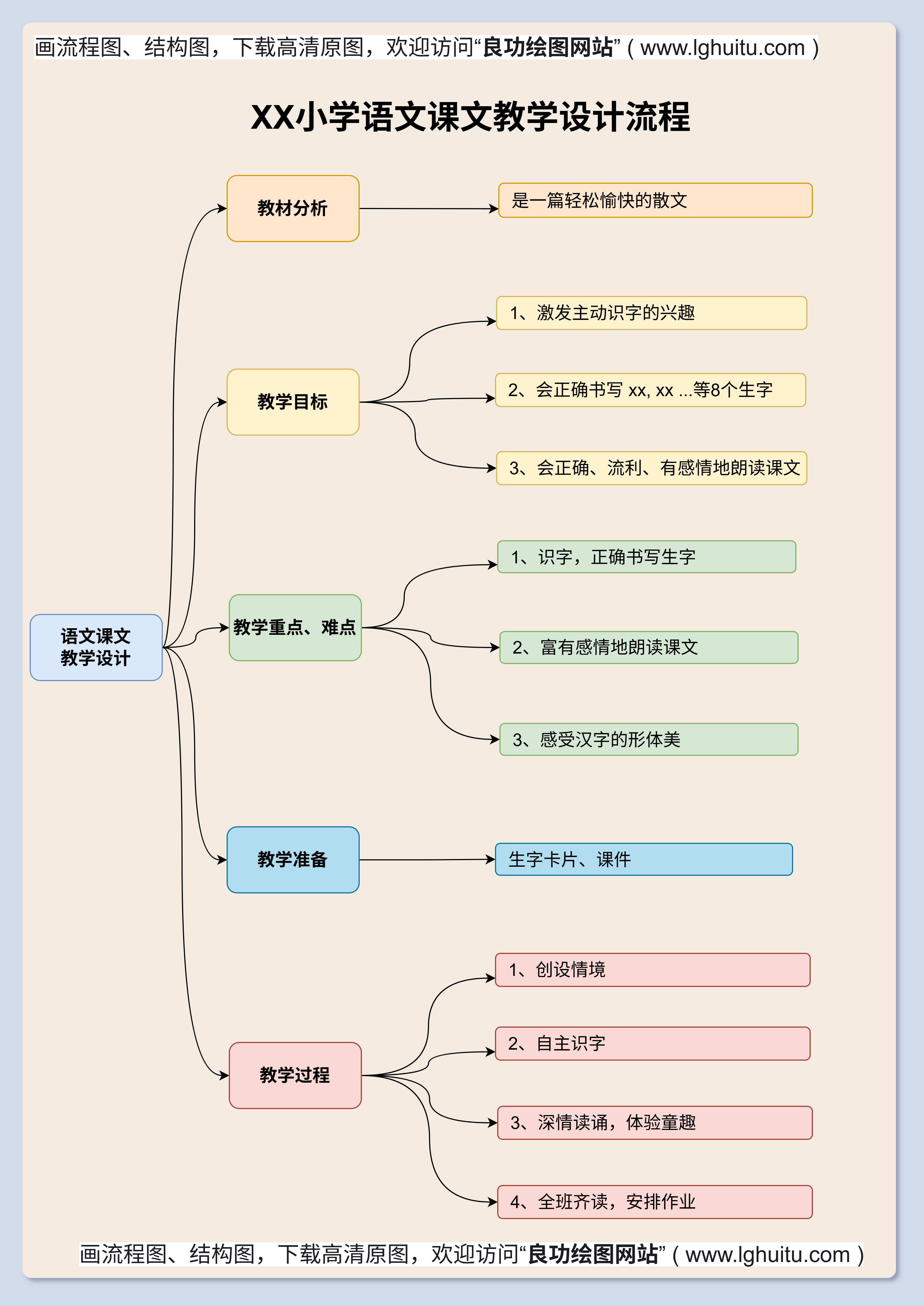
当组织框架图的规模较大时,调整图表的布局至关重要。这里有一些技巧,帮助你优化布局,使得图表在Word文档中更易阅读和理解:
如果你的组织框架图过大,超出了页面的显示范围,不妨考虑使用分页符。通过插入分页符,你可以将组织框架图分成多个部分展示,每一部分都在新的页面上显示。这样,阅读者可以更加清晰地看到每一部分内容,避免因图表过大而显得杂乱无章。

如果组织结构图太小,难以辨认,你可以通过调整SmartArt图形的大小,或者手动调整各个形状的尺寸,来使得框架图更加突出。Word提供的“缩放”功能,也能帮助你根据需要放大或缩小整个图表,使其适应页面布局。

对于规模较大的企业或复杂的组织结构,建议将组织框架图分为多个层级进行展示。比如,可以先展示公司的高层管理人员,再展示中层管理人员,最后展示基层员工。这种分层展示方法可以使图表更具结构性,也能让阅读者更容易理解。
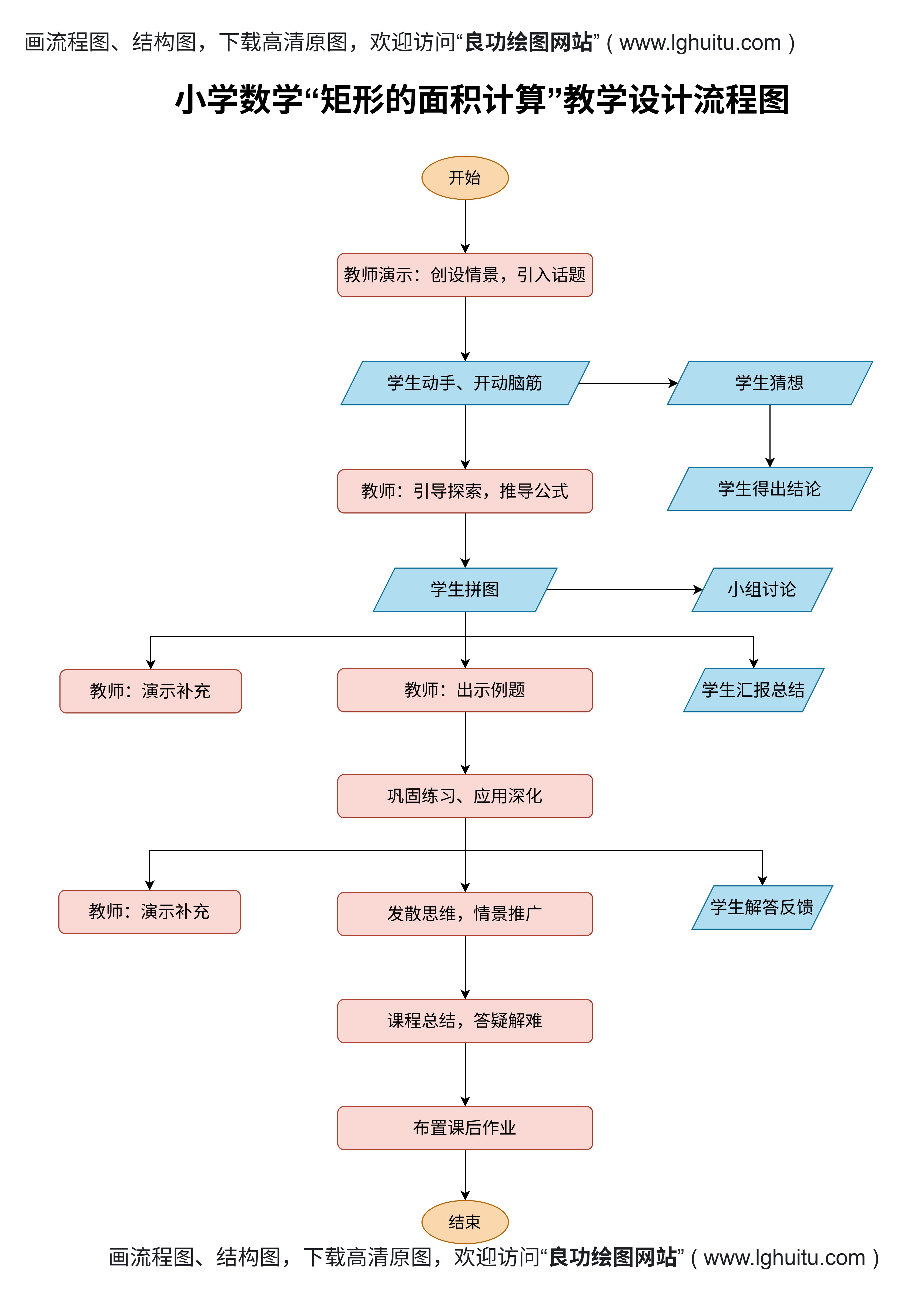
制作好组织框架图后,如何将其有效分享给团队成员呢?在现代企业中,团队协作变得越来越重要,分享和沟通不仅仅局限于纸质文件,还包括电子文档和云端共享。Word文档提供了多种方式,方便你与团队成员共享和协作:
通过电子邮件共享:将Word文档保存为附件,通过电子邮件将组织框架图分享给团队成员。这样,成员可以直接查看或修改文档中的内容。
云端协作:将Word文档上传至OneDrive、GoogleDrive等云端存储平台,与团队成员共享并实时编辑。通过云端协作,团队成员可以随时随地查看和编辑文档,确保信息的即时更新和准确性。
打印并展示:对于需要展示给外部客户或会议成员的场合,您还可以将组织框架图打印出来,直接展示给大家。打印版的图表可以在会议中提供直观的展示,帮助与会人员更好地理解内容。
案例一:某大型企业通过在Word中插入组织框架图,成功展示了复杂的组织结构。该公司根据各部门、项目组的工作性质,将组织框架图分为多个部分,使得每个员工都能清楚地了解自己的上级和下属。通过这样的方式,企业大大提高了沟通效率和信息流通的速度,减少了因部门间信息不畅而导致的管理问题。
案例二:一家中型公司通过定期更新组织框架图,让全体员工对公司发展的各项调整保持清晰的认识。每当公司新增岗位或进行人事调整时,组织框架图都会第一时间在Word中更新,并通过邮件与员工共享。通过这种方式,公司高层管理者和普通员工之间的沟通变得更加顺畅,有效提升了整体工作效率。
无论是大型企业还是中小型公司,清晰的组织框架图都是提升管理效率和沟通顺畅的重要工具。通过Word文档中的SmartArt工具或手动绘制,你可以轻松创建出专业且有吸引力的组织框架图。通过合理的布局和优化,这些图表不仅能够展示公司的整体结构,还能帮助团队成员清晰地了解自己的位置与职责,进而促进团队的高效协作。